字体怎样恢复原来字体 Win10默认字体还原教程
更新时间:2025-04-01 12:57:10作者:xtyang
在使用Win10系统时,有时候我们会不小心更改了系统的默认字体,导致显示的字体不符合我们的需求,我们可以通过一些简单的操作来恢复系统的原始字体设置。下面就为大家介绍一下Win10默认字体还原的教程。通过这些方法,我们可以轻松地恢复系统的原始字体设置,让我们的显示界面恢复到最初的状态。让我们一起来看看如何操作吧!
具体方法:
1.在Windows10桌面上点击“控制面板”图标(或是依次点击开始/Windows系统/控制面板)。

2.在打开控制面板窗口中点击“查看方式”下拉菜单
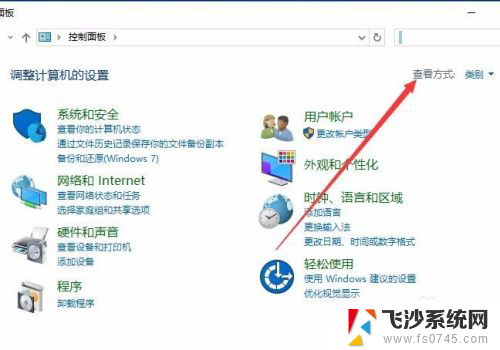
3.然后在打开的下拉菜单中选择“大图标”菜单项
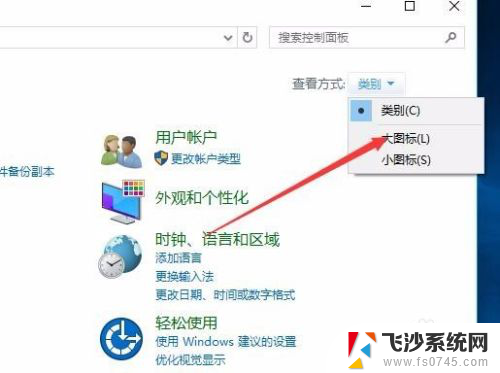
4.在控制面板窗口中找到“字体”图标,打开字体设置窗口
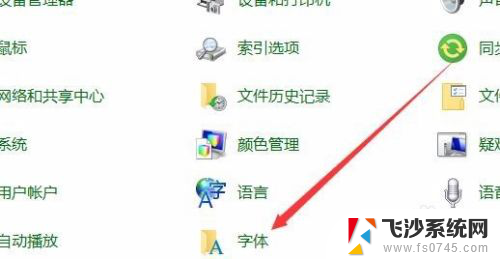
5.在打开的字体设置窗口中,点击左侧的“字体设置”快捷链接
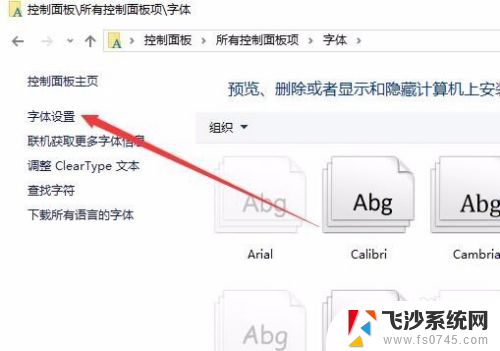
6.在打开的字体设置窗口中,点击“还原默认字体设置”按钮,这样一会就会把修改后的字体还原为默认字体了。
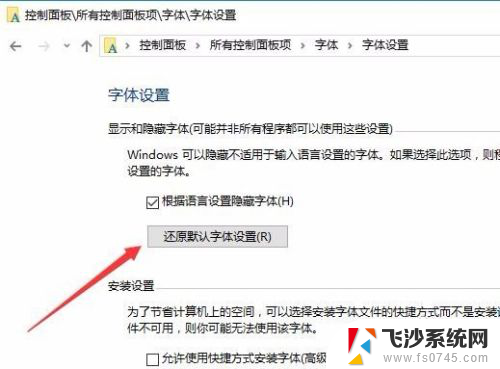
以上就是字体怎样恢复原来字体的全部内容,碰到同样情况的朋友们赶紧参照小编的方法来处理吧,希望能够对大家有所帮助。
字体怎样恢复原来字体 Win10默认字体还原教程相关教程
-
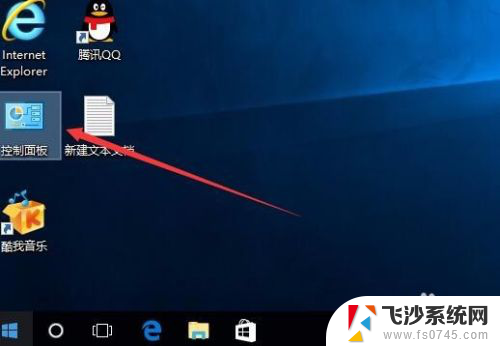 怎样恢复字体 Win10默认字体设置教程
怎样恢复字体 Win10默认字体设置教程2024-06-24
-
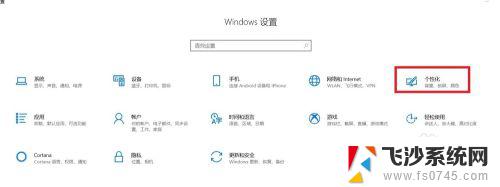 windows10默认字体是哪种 win10系统如何调整系统默认字体
windows10默认字体是哪种 win10系统如何调整系统默认字体2023-11-06
-
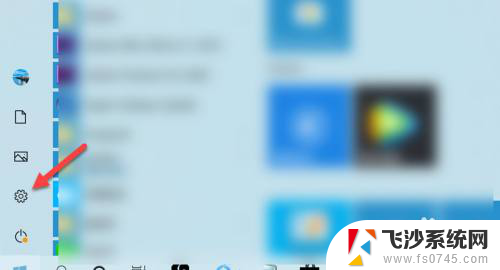 win10怎么改变字体样式 Win10系统字体样式调整教程
win10怎么改变字体样式 Win10系统字体样式调整教程2024-04-23
-
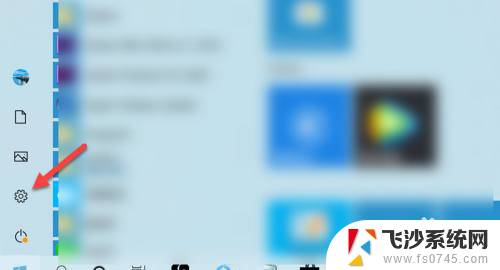 怎么改电脑字体样式 Win10系统字体样式调整教程
怎么改电脑字体样式 Win10系统字体样式调整教程2024-08-04
- 如何改字体样式 Win10系统字体样式调整教程
- win10怎么调整字体 win10电脑字体设置教程
- 如何将字体改为繁体 win10系统字体怎么调整成繁体字
- win 10电脑屏幕字体图标全部变大 Win10系统桌面图标文本字体突然变大该如何还原
- 系统字体繁体 Win10系统中繁体字的字体设置方法
- 怎么改win10字体样式 win10怎么自定义系统字体样式
- 怎样从win8升级到win10系统 Win8升级至Win10详细教程
- win10手机连接可以卸载吗 Win10手机助手怎么卸载
- win10系统启动文件夹在哪里 如何在Win10中快速打开启动文件夹
- windows10系统字体大小 win10电脑字体大小设置方法
- 罗技接收器无法识别usb 如何解决Win10系统无法识别Logitech Unifying Receiver问题
- windows10打印机如何扫描 Win10系统如何使用打印机进行扫描
win10系统教程推荐
- 1 win10手机连接可以卸载吗 Win10手机助手怎么卸载
- 2 win10里此电脑的文档文件夹怎么删掉 笔记本文件删除方法
- 3 win10怎么看windows激活码 Win10系统激活密钥如何查看
- 4 电脑键盘如何选择输入法 Win10输入法切换
- 5 电脑调节亮度没有反应什么原因 Win10屏幕亮度调节无效
- 6 电脑锁屏解锁后要按窗口件才能正常运行 Win10锁屏后程序继续运行设置方法
- 7 win10家庭版密钥可以用几次 正版Windows10激活码多少次可以使用
- 8 win10系统永久激活查询 如何查看Windows10是否已经永久激活
- 9 win10家庭中文版打不开组策略 Win10家庭版组策略无法启用怎么办
- 10 win10怎么用扬声器 Win10电脑如何配置扬声器